项目4-1制作班级课程表知识分享
建立班级课程表教案

建立班级课程表教材分析本课是在学生掌握了用“word”软件进行简单文字处理的基本知识,以及电脑基本操作的基础上学习的.主要让学生了解表格在文档中的作用、表格的组成以及插入空白表格、在表格中输入文字内容的操作。
通过本课的学习,可以激发学生对表格制作的学习兴趣,为文字处理的进一步学习打下基础。
本课是介绍课程表格制作的第一课,本着循序渐进的学习原则,本课安排了一下几个知识点:认识、规划表格——插入空白表格-—在单元格中移动光标位置——输入表格内容(包括复制、粘贴)、课程表的保存.教学目标【知识与技能】了解表格和单元格等基本概念的含义. 2、熟练掌握插入表格的方法. 3、学会插入空白表格和输入内容.【过程与方法】学生自主探索制作表格过程,在练习过程中熟练掌握插入表格的方法,巩固快速输入文字的方法技巧(如复制、粘贴等).【情感态度与价值观】1、通过学习表格制作的基本知识和操作技巧,激发学生学习表格制作的兴趣,培养学生的动手能力;2、让学生在制作课程表的过程中,理解表格是一种很好的组织信息的形式。
教学重点1、理解并合理规划课程表,插入空白表格。
2、在表格的单元格中输入内容。
教学难点1、理解并合理规划课程表。
2、在表格中快速移动光标位置.教学过程课前准备课件教案素材多媒体演示软件一、谈话促趣,揭示课题同学们已经能够熟练地在WORD文档中输入文字了。
实际上,在文档中输入文字之外,表格也是我们日常所用到非常多的一种格式。
二、演示观察,认识结构(出示课程表,值日表,时间表,座次表等)1、请学生观察一下出示的几个表,了解它们的特点。
2、生明确是由表格组成的,与普通的段落组成的文字比较,表格更直观清楚有条理。
3、师出示相应的表格,讲解结构图,介绍行,列,单元格等。
三、讲练结合,尝试自学,掌握重点1、制作简单的表格(1)师演示讲解插入课程表的步骤:7行6列(2)生按照老师讲解的步骤制作自己的课程表教师巡视指导2、输入文字用鼠标或键盘讲光标移到表格的空格中,输入表格的内容,若遇到相同内容,可通过“复制”、“粘贴"的办法来快速输入.(适时讲解指导Tab 键,方向键的使用)3、保存文档四、小结1、学会如何在文档中插入表格2、学会在表格中输入文字3、学会用鼠标在不同的单元格中输入文字的方法。
《制作课程表》教学案例

《制作课程表》教学案例及分析一、教材分析:本节课是小学信息技术(下册)第5课制作课程表,是word中表格设计的一堂课。
在本节课学习之前学生已经学习了word的大部分知识。
二、学情分析本节课的教学对象是四年级学生,学生文字输入能力参差不齐,他们的信息技术学习经历不同,信息素养和动手操作能力也不同,虽然在前几个单元的教学中学生已具备基本的操作能力,和一定的小组协作能力和组际竞赛意识。
三、教学目标:1、知识和技能:能独立完成课程表的制作、修饰;2、过程与方法:通过层层深入的知识点,激发学生自主探究,动手操作的解决问题;3、情感态度与价值观:让学生体验信息技术对生活的影响;培养学生良好的审美观,准确地对自己和他人的作品进行评价,培养学生的团结合作互助精神。
四、课前的准备:让学生搜集了许多不同类型的表格,例如可以是班级里的课程表、各种统计表等等。
把学生按座位分成了6个小组,每个小组任命一名小组长。
五、具体案例:当上课铃声响起后同学们都有秩序的带着自己准备的各种素材来到微机室并按事先排好的小组坐好准备上课。
一、创设情境,揭示课题同学们,2008年奥运会在我们中国北京进行,中国的体育健儿取得了非常棒的成绩(出示文字报道和表格统计),这些成绩用哪种方式表达更为清晰呢?是文字还是表格。
这时同学们都会异口同声说表格。
我说:对,表格可以体现出运动员的成绩而且更具有直观性。
我们身边的表格也给我们的日常生活带来了极大的方便。
今天我们就以课程表为例,学习在WORD中制作简单表格的方法。
(板书:制作课程表)二、自学研讨,认识表格。
在同学们的电脑桌面上有一个课件里面有用word制作表格的说明,请同学们认真观看!组织自学让各小组的同学共同探讨研究表格的制作过程。
教师巡视指导。
◇插入表格的不同方法:你是怎么知道的呢?◇输入文字:输入文字时应该注意些什么呢?◇调整行、列、单元格:你是如何调整的?1、认识表格同学们我们来了解一下,表格的一些小知识。
项目八《自制课程表》教案
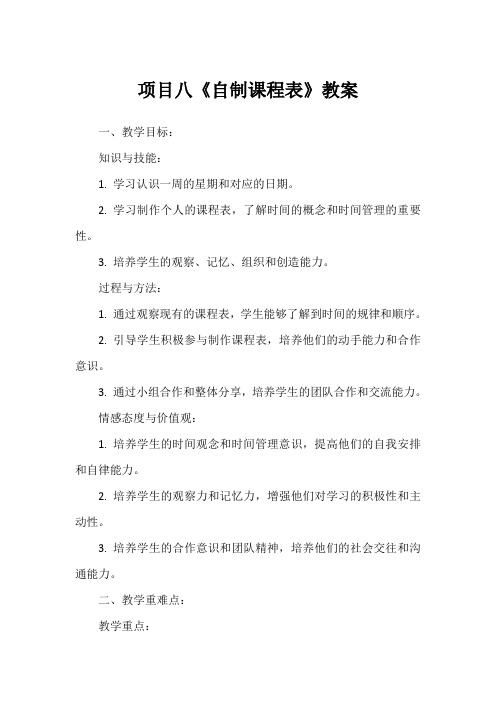
项目八《自制课程表》教案一、教学目标:知识与技能:1. 学习认识一周的星期和对应的日期。
2. 学习制作个人的课程表,了解时间的概念和时间管理的重要性。
3. 培养学生的观察、记忆、组织和创造能力。
过程与方法:1. 通过观察现有的课程表,学生能够了解到时间的规律和顺序。
2. 引导学生积极参与制作课程表,培养他们的动手能力和合作意识。
3. 通过小组合作和整体分享,培养学生的团队合作和交流能力。
情感态度与价值观:1. 培养学生的时间观念和时间管理意识,提高他们的自我安排和自律能力。
2. 培养学生的观察力和记忆力,增强他们对学习的积极性和主动性。
3. 培养学生的合作意识和团队精神,培养他们的社会交往和沟通能力。
二、教学重难点:教学重点:1. 学习认识一周的星期和对应的日期。
2. 制作个人的课程表,培养时间管理能力。
教学难点:1. 时间的概念和时间的顺序。
2. 学生自主制作课程表的能力培养。
三、学情分析:该项目适用于小学二年级上册,学生年龄大约7-8岁。
在此之前,他们已经学习了一周的星期和一些基本的日期概念。
在学习过程中,学生的主动性和好奇心比较强,他们对新鲜事物和实践活动有较高的兴趣。
同时,他们的注意力和记忆力还在发展中,需要通过多种形式的教学方法进行巩固和加强。
四、教学过程:1. 导入:教师出示一周的星期表,引导学生回忆并说出每个星期的名称。
然后,教师向学生提问:“你们每天都有不同的课程吗?你们是怎么记住每天的课程安排的?”引导学生思考和讨论。
2. 学习时间的顺序:教师出示一个已经填写好的课程表,并解释每个格子表示一个时间段,每个时间段对应一个课程。
然后,教师要求学生观察课程表,回答相关问题:“星期一是第几天?星期五是第几天?”让学生通过观察和比较,了解时间的顺序和星期的排列。
3. 制作个人的课程表:教师分发空白的课程表模板给学生,并提供彩色铅笔、贴纸、剪刀等制作工具。
教师向学生解释制作课程表的步骤,并给予示范。
制作班级课程表说课稿

《制作班级课程表》-用表格呈现信息(说课稿)莱州市实验小学刘英鹏今天,我说课的内容是《信息技术泰山出版社第三册上《制作班级课程表之用表格呈现信息》》一、说教材的地位和作用本节课的内容是WORD中的表格的相关操作,是在WORD中比较重要的一节课内容,是表格的应用。
在现实生活中非常的有用,经常会用到,因此,学会这一节内容,对于学生是非常有用的。
二、说教学目标:根据本教材的结构和内容分析,结合着学生的认知结构,我制定了以下的教学目标:1、知识与技能目标:(1)能够掌握插入表格的方法(2)能够制作出普通的表格如课程表2、方法与过程目标(1)培养学生的动手能力和自主学习的能力;(2)培养学生的发现问题和解决问题的能力。
3、情感态度及价值观目标(1)激发学生学习信息技术的兴趣,提高学习的积极性和主动性;(2)提高学生的参与意识和协作精神;(3)培养学生的探索精神和创新精神三、说教法:本节课我主要采取以下几种教学的方法:1、操作演示法:针对计算机这门课程的特点,操作演示是必不可少的,通过教师的操作演示,使学生能够更加直观的了解相关的知识.2、讨论法:采用讨论的方法,集思广益,培养学生们的团结协作的能力,群策群力,使问题的解决更加简单3、任务驱动法:通过任务驱动,既能让学生产生要解决问题的内驱力,在解决问题之后又能让学生产生获得成功的喜悦,有利于调动学生学习的积极性和主动性。
4、课件展示法:课前制作出相关的课件,使所讲授的内容更加清晰明了四、说教学过程:1、打字速度测试:让学生测试三分钟的金山打字通。
2、激情导入:(任务驱动,激发学生的学习兴趣)用学生们经常用到的课程表来导入本节课的内容,让学生很容易接受。
并展示课件激发起学生的学习兴趣。
3、合作探究(解决问题,培养学生自主学习的能力以及合作能力)课件展示课程表实例,让学生带着问题时行思考。
并让学生们进行讨论,如何去建立这样一个表格。
学生根据自己学习与讨论的结果进行动手操作,老师下面巡查,帮助学生分析解决问题。
4-1制作班级课程表1
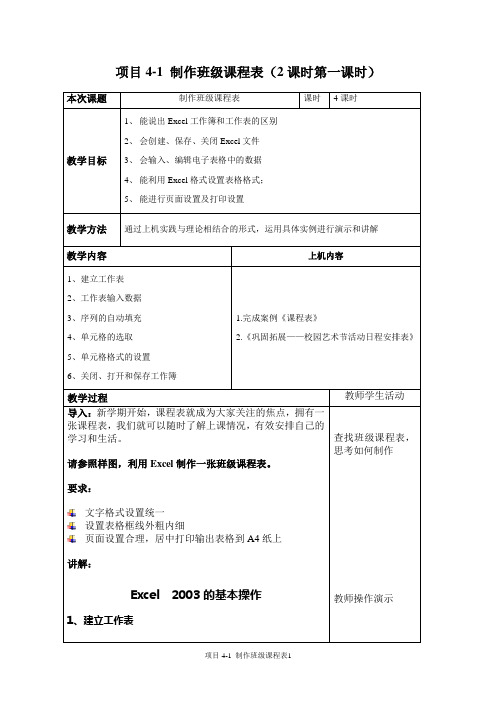
①: 用鼠标拖放法填充 选择要填充区域的第一个单元,输入序列的初始项。 选定初始项的单元区域。 将鼠标指向区域的右下角,当鼠标指针变为填充柄“+”时, 拖动填充柄。 若序列为升序时, 应向下方或向右方拖动填充; 序列为降序时,则应向上方或向左方拖动填充。 ②: 用命令菜单填充 在序列中的第一个单元格中输入初始项; 选择序列所使用的单元区域; 选择“编辑” ——“填充”命令中“序列”命令 在对话框的“序列产生在”栏中选“列”,“类型”中选“等差 数列”; 单击“确定”。 总结: 总结: 学生自己总结,老师给予补充
教师学生活动
导入: 导入:新学期开始,课程表就成为大家关注的焦点,拥有一 张课程表,我们就可以随时了解上课情况,有效安排自己的 查找班级课程表, 学习和生活。 思考如何制作 请参照样图, 制作一张班级课程表。 请参照样图,利用 Excel 制作一张班级课程表。 要求: 要求: 文字格式设置统一 设置表格框线外粗内细 页面设置合理,居中打印输出表格到 A4 纸上 讲解: 讲解:
教学方法 教学内容 教学内容
1、建立工作表
通过上机实践与理论相结合的形式,运用具体实例进行演示和讲解
上机内容
2、工作表输入数据 3、序列的自动填充 4、单元格的选取 5、单元格格式的设置 6、关闭、打开和保存工作簿 1.完成案例《课程表》 2.《巩固拓展——校园艺术节活动日程安排表》
教学过程 教学过程
2003 Excel 2003 的基本操作
1、建立工作表 启动 Excel 后,看到打开了一个名为 Book1.XLS 的工
项目 4-1 制作班级课程表 1
教师操作演示
作簿,它的第一张工作表是 Sheetl,此时就可向该表输入数 据。
项目4-1制作班级课程表1

3、工作表
一个工作簿最多可有255个工作表。
4、单元格
工作表中列与行交叉处的方格成为单元格,一个工作表有16384*1048576个单元格。
5、单元格地址
单元格地址有单元格所在的列号和行号组成。
任务二新建与保存工作簿
1、新建工作簿
2、认识Excel的窗口
3、保存工作簿
注意保存工作簿时路径的选择。
任务三制作课程表
1、技能操作:
(1)强制换行
(2)使用填充柄
(3)插入单元格、行、列、工作表学生通过学习掌握工作簿、工作表、单元格三者之间的关系。
学生根据学习Word软件的方法,练习新建工作簿。
学生初步了解Excel窗口的组成。
练习保存工作簿的操作方法。
学生练习技能操作(1)、(2)、(3)。
《制作班级课程表》教案稿(2课时)

项目4-1制作班级课程表(2课时)●教学目标➢知识与技能目标1. 能理解Excel工作簿和工作表的区别,会单元格地址及单元格区域地址的表示。
2.会创建、保存、关闭Excel文件。
3. 会输入、编辑电子表格中的数据。
4. 能利用Excel格式命令设置表格格式。
5. 能进行页面设置及打印设置。
➢能力目标1. 在自主性、协作性环境下,学会自主探究,学会与人协作。
2. 在实践中培养分析问题、解决问题的方法和能力。
➢情感目标1. 养成善于发现问题、积极思考、并乐于与同伴交流的良好品质。
2. 通过本教学内容的学习,培养学生健康的审美观。
●重点难点➢重点1.利用Excel格式命令设置表格格式2.页面设置和打印设置➢难点1.利用Excel格式命令设置表格格式●教学手段采用任务驱动的教学模式来组织教师教与学生学的交互环节。
学生自主探究、讨论学习,教师有针对性的进行指导,任务结束后学生进行相互交流和评价。
●教学准备➢准备教学素材:本学期班级课程表,教学PPT课件。
➢准备教学环境:多媒体网络机房、多媒体教学软件等。
➢准备教案:重要概念的讲解、任务的描述和相关讨论题的陈述。
教学过程1、情境创设与新课引入每当新学期开始,课程表就成为大家关注的焦点,拥有一张班级课程表,我们就可以随时了解上课情况,有效安排好自己的学习和生活。
注:学生刚开始接触Excel,为了不让学生产生难以入手的想法,所以用和学生的生活学习密切相关的“制作班级课程表”来提起他们的学习兴趣。
2、项目实施注:本项目再细分为三个小的任务,同学们按照事先的分组分头进行,有的人先手工制作一份本班课程表、有的人根据手工表制作电子表格、有的同学负责美化课程表、有的同学负责打印等等,小组内的同学通过分工合作共同完成任务,每个人都是小组内不可缺少的一份子。
为了不影响小组的进度,每位同学都会全力以赴的完成任务,因此,同学们的小组合作意识和自主探究精神就得到了锻炼。
任务1:制作班级课程表简要介绍Excel软件,通过制作班级课程表来带领学生认识Excel窗口的各个组成部分,熟悉基本的操作方法,如下图所示:注:本任务重点是SUM函数和AVERAGE函数的使用,难点是单元格地址引用的概念。
《制作课程表》 知识清单

《制作课程表》知识清单一、课程表的重要性课程表是学校或教育机构日常教学活动的重要安排工具,它不仅为学生和教师提供了清晰的学习和授课计划,还能帮助学校有效地管理教学资源和时间。
对于学生来说,课程表能让他们提前了解每天的学习科目和时间安排,有助于做好预习和复习,合理安排学习时间。
对于教师而言,课程表能使他们有条不紊地准备教学内容,提高教学效率。
二、制作课程表前的准备工作1、明确教学目标和要求首先要清楚教育阶段(如小学、中学、大学等)、学科设置以及每门学科的教学大纲和目标。
这将决定课程的设置和安排。
2、了解教学资源包括教室数量、教师数量、教学设备等。
要确保课程安排与可用的教学资源相匹配,避免出现资源冲突。
3、考虑学生的需求和特点不同年龄段的学生有不同的学习能力和注意力集中时间。
例如,小学生的课程安排应避免过长时间连续学习同一科目,而高中生可能需要更多的自习时间用于自主学习和复习。
4、参考以往的课程表如果是已有学校或班级,可以查看以往的课程表,总结经验教训,了解哪些安排效果好,哪些需要改进。
三、课程表的基本要素1、课程名称明确列出每门课程的名称,如语文、数学、英语等。
2、授课教师标注每门课程的授课教师,方便教师和学生了解责任归属。
3、上课时间具体到每天的第几节课,以及每节课的时长。
4、上课地点指明课程进行的教室,确保学生和教师能够准确找到。
四、课程表的编排原则1、合理性原则课程的安排要符合学生的认知规律和学习特点。
例如,将难度较大的学科安排在学生精力较为充沛的时间段,将理论课和实践课合理搭配。
2、均衡性原则要确保学生在一周内各学科的学习时间相对均衡,避免某些学科过度集中或被忽视。
3、多样性原则除了文化课程,还要合理安排体育、艺术、综合实践等课程,促进学生的全面发展。
4、灵活性原则预留一定的机动时间,以应对特殊情况,如考试、讲座、活动等。
五、课程表的编排步骤1、初步规划根据上述准备工作和原则,初步确定每天的课程框架,如上午安排主要学科,下午安排辅助学科和活动课程。
- 1、下载文档前请自行甄别文档内容的完整性,平台不提供额外的编辑、内容补充、找答案等附加服务。
- 2、"仅部分预览"的文档,不可在线预览部分如存在完整性等问题,可反馈申请退款(可完整预览的文档不适用该条件!)。
- 3、如文档侵犯您的权益,请联系客服反馈,我们会尽快为您处理(人工客服工作时间:9:00-18:30)。
课时编号
授课时间
授课地点
机房
课题名称
项目4-1制作班级课程表
课时数
2课时
教学目标
知识与技能目标
1.了解Excel功能,在指定位置创建工作簿文件
2.会在Excel中合理输入、编辑数据,打印输出一份符合格式要求的表格
过程与方法目标
1.通过任务驱动、自主探究、小组互助等方法,培养学生主动参与、乐于探索、勤于动手的学习习惯。
教学过程实施
教学环节
教学内容与活动
教学方法与手段
任务实施
————
管理工作表
任务实施
————
制作班级课程表
任务二:管理工作表
1、重命名工作表
方法一:使用“格式”菜单的“重命名”命令。
方法二:使用快捷菜单。
方法三:直接双击工作表标签,再输入新的工作表名称。
2、插入和删除工作表
(1)插入工作表
(2)删除工作表
课程表边框线外粗内细
显示打印预览效果为A4纸居中
反思与探究
从实施过程和评价结果两方面,对自己的“为什么没有做完”、“为什么做的不快”、“为什么做的不规范”、“为什么做的不完美”进行反思,分析存在的问题,寻求解决的办法。
教学过程实施
教学环节
教学内容与活动
教学方法与手段
课后作业
存在的问题
解决的办法
修正与完善
2、设置课程表格式
文本的对齐方式
文本的字体、字形、字号、颜色
边框及底纹
行高及列宽
【设置单元格格式】
“格式”-“单元格”弹出对话框进行设置
教学过程实施
教学环节
教学内容与活动
教学方法与手段
教学过程实施
教学环节
教学内容与活动
教学方法与手段
教学评价
课堂总结
【调整行高及列宽】
1)“格式”-“行”-“最合适行高”
2)“格式”-“列”-“最合适列宽”
3、打印课程表
1)进行页面设置
2)打印预览
4、保存并关闭文件
5、展示作品,说出利用Excel制作表格的主要步骤及心得体会
评价
根据学习任务完成情况,对照观察点列举的内容进行自评或互评。
观察点
课程表文件保存在指定位置
课程表标题居中
课程表内文字字体、字形、字号设置统一
课程表内文字水平方向居中、垂直方向居中
补充单元格地址的概念
教学
方法
教法设计
以任务为驱动,采用导、演、讲、评等教学手段开展启发式教学
学法设计
在学习任务的引领下,通过论、思、做、助等方法在任务实施过程中开展小组讨论、合作、探究学习
教学
资源
准备
教学资料
班级课程表、教案、课件
信息资源
网络相关图片视频
仪器设备
多媒体、计算机
耗材
计算机
作业布置
制作学生作息时间表
教学方法与手段
为每个新建工作簿创建三张工作表,标签名分别为Sheet1、Sheet2、Sheet3。
工作簿窗口由窗口标题、工作表区、工作表标签区、滚动条、工作簿控制按钮等组成。
(1)窗口标题
(2)工作表区
(3)工作表标签区
(4)滚动条
(5)工作簿控制按钮
3、工作表
工作表可以看成是工作簿中的一个页能编辑一张表格,被编辑的工作表称为当前工作表。当前工作表的表标签是以白底黑字显示的。
根据反思与探究中寻求到的解决问题的办法,进一步修正和完善班级课程表。
作业:制作学生作息时间表
2.通过小组竞赛,提高学生获取信息能力、思维能力、分析能力、表达及评价能力。
情感态度与价值观目标
1.通过对实际问题的解决,培养学生的信息素养,能将所学知识和技能当作工具解决生活和后续学习中遇到的问题。
2.引导学生树立奋发向上、勇于争先、积极进取的意识。
教学重点
输入编辑数据
教学难点
表格边框线的设置
教材处理
教学反思
教学过程实施
教学环节
教学内容与活动
教学方法与手段
导入新课
新课讲授
任务实施
————
认识Excel
任务情境:
每当新学期开始,课程表就成为大家关注的焦点,拥有一张班级课程表,我们就可以随时了解上课情况,有效安排自己的学习和生活。展示各种课程表样图,提出本节课的任务是利用Excel制作一张班级课程表。
任务分析:
根据班级本学期的课程安排,利用Excel制作一张班级课程表。
要求:
1、文字格式设置统一
2、设置表格框线外粗内细
3、页面设置合理,居中打印输出表格到A4纸上。
任务实施:
任务一:认识Excel
1、Excel 2010主窗口
(1)程序标题栏
(2)菜单栏:和Word菜单栏基本一致,只是第7项换成了“数据”。
3、移动和复制工作表
移动和复制工作表的区别在于:移动后原工作表不再存在,而复制后则原工作表仍将保留,仅多一个副本。
(1)在同一个工作簿内移动或复制工作表
(2)在不同工作簿之间移动和复制工作表
任务三:制作班级课程表
1、录入课程表的内容
1)单击A1单元格,输入标题
2)自A2单元格起,依次输入课程表的详细内容
4、单元格
单元格是行和列交汇处的小方格,是工作表中的基本工作单元,在单元格内可以存放简单的字符或数据,也可以是多达32000个字符的信息。
5、自动填充单元格数据序列
在工作表中选择一个单元格或单元格区域,在右下角会出现一个填充句柄,当光标移动至填充句柄时会出现“+”形状填充柄,拖动填充柄或双击填充柄,可以实现快速自动填充。Excel电子表格软件是微软公司开发的Office办公系列软件之一。Excel具有很强的数据处理功能,利用它可以十分方便地输入、编辑数据,并对数据进行计算、排序、筛选、汇总等操作。
(3)常用工具栏
(4)格式工具栏
(5)编辑栏:用来显示编辑当前活动单元格中数据内容和具体公式。
2、工作簿
Excel 2010中的文件被称为工作簿,文件的扩展名统一规定为.XLSX。
在Excel中一个文件即为一个工作簿,一个工作簿由一个或多个工作表组成。在默认情况下,Excel
教学过程实施
教学环节
教学内容与活动
